- Pengarang Abigail Brown [email protected].
- Public 2024-01-07 19:05.
- Diubah suai terakhir 2025-01-24 12:19.
Dengan OS X El Capitan (10.11) untuk Mac, pemasangan naik taraf ialah kaedah lalai untuk melaksanakan pemasangan. Ini bermakna aplikasi pemasang dilancarkan secara automatik selepas memuat turun OS daripada Mac App Store. Sebelum anda memulakan pemasangan, keluar dari pemasang dan uruskan beberapa butiran persediaan penting.
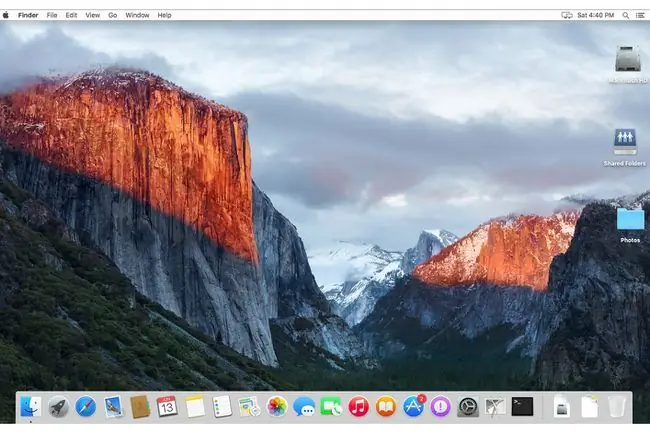
Apa yang Anda Perlukan untuk Menjalankan OS X El Capitan
Sebelum memuat turun dan memasang OS X El Capitan, tentukan sama ada Mac dilengkapi untuk menjalankan OS. Semak keperluan sistem minimum El Capitan untuk mengetahui jenis perkakasan yang anda perlukan dan peranti yang menyokong OS.
Setelah anda menentukan bahawa Mac memenuhi keperluan, anda hampir bersedia untuk meneruskan. Mula-mula, ambil langkah untuk memastikan bahawa Mac bersedia untuk memasang OS dan mengalami proses pemasangan tanpa masalah.
Sandarkan Data Sedia Ada
Pastikan data semasa anda disandarkan dengan selamat. Memasang OS baharu membuat perubahan besar pada Mac, termasuk memadamkan beberapa fail sistem, menggantikan fail lain, menetapkan kebenaran fail baharu dan melaraskan fail keutamaan untuk komponen dan apl sistem.
Jika berlaku masalah semasa proses pemasangan, Mac mungkin kehilangan data kritikal. Risikonya tidak berbaloi, terutamanya apabila sandaran asas mudah dilakukan.
Jenis Pemasangan yang Disokong oleh OS X El Capitan
Tiada sudah hari pilihan pemasangan yang kompleks, seperti Arkib dan Pasang, yang menyandarkan sistem kemudian melakukan pemasangan naik taraf. Apple kini menyediakan dua kaedah pemasangan: pemasangan naik taraf, yang merupakan proses yang diliputi dalam panduan ini dan pemasangan bersih.
- Tingkatkan Pasang menimpa versi semasa OS X, menggantikan fail sistem yang lapuk, memasang fail sistem baharu, menetapkan semula kebenaran fail, mengemas kini apl yang dibekalkan Apple dan memasang apl Apple baharu. Terdapat lebih banyak langkah yang terlibat dalam proses kemas kini. Satu perkara yang pemasangan naik taraf tidak akan lakukan ialah menukar data pengguna anda.
- Pasang Bersih membersihkan volum sasaran sistem dan data pengguna. Ini biasanya dilakukan dengan memadamkan volum sasaran, kemudian memasang OS X El Capitan. Menggunakan pilihan pemasangan bersih memberi anda Mac yang serupa dengan Mac baharu yang baru keluar dari kotak. Tiada apl pihak ketiga dipasang, tiada pengguna dibuat dan data pengguna dipadamkan. Apabila Mac dimulakan selepas pemasangan bersih, wizard persediaan awal membimbing anda melalui proses mencipta akaun pentadbir baharu. Pilihan pemasangan bersih ialah cara yang berkesan untuk memulakan semula. Ini mungkin kaedah yang baik untuk memasang OS baharu jika anda mengalami masalah dengan Mac anda yang tidak dapat anda selesaikan.
Walaupun pemasang tidak menyentuh data pengguna, kebanyakan kemas kini sistem utama termasuk perubahan pada apl Apple. Kemungkinan besar apabila anda mula-mula menjalankan apl, seperti Mel atau Foto, apl itu akan mengemas kini data pengguna yang berkaitan. Dalam kes Mel, pangkalan data mel anda mungkin dikemas kini. Dalam kes Photos, pustaka imej iPhoto atau Aperture anda yang lebih lama mungkin dikemas kini. Ini adalah salah satu sebab mengapa adalah idea yang bagus untuk melakukan sandaran sebelum menjalankan pemasang OS X. Dengan cara ini, anda boleh memulihkan fail data yang diperlukan yang mungkin dikemas kini atau berpotensi menyebabkan masalah.
Barisan Bawah
Semak pemacu permulaan untuk mencari ralat dan kebenaran fail pembaikan. Pastikan pemacu permulaan Mac berada dalam keadaan baik dan fail sistem sedia ada mempunyai kebenaran yang betul. Gunakan Utiliti Cakera untuk membaiki cakera keras dan kebenaran cakera.
Cara Muat Turun OS X El Capitan Dari Gedung Apl Mac
OS X El Capitan boleh didapati di Mac App Store sebagai peningkatan percuma untuk OS X Snow Leopard dan kemudiannya. Jika Mac anda memenuhi keperluan sistem minimum untuk El Capitan tetapi mempunyai OS yang lebih awal, beli OS X Snow Leopard daripada kedai Apple. Kemudian, ikut arahan untuk memasang Snow Leopard pada Mac. Snow Leopard ialah versi OS X tertua yang boleh mengakses Mac App Store.
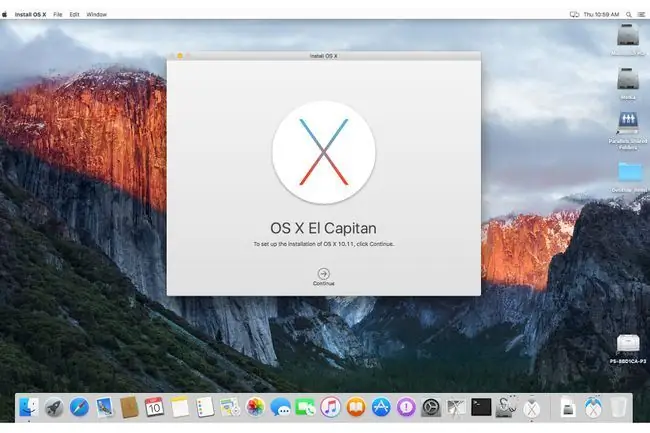
Muat turun OS X 10.11 (El Capitan) Dari Mac App Store
Gunakan penyemak imbas web untuk menavigasi ke halaman peningkatan El Capitan di Apple App Store. Tatal ke bawah ke langkah No. 4 dan pilih Muat turun OS X El Capitan. Muat turun akan bermula. Setelah selesai, pemasang OS X El Capitan bermula dengan sendirinya.
Pada ketika ini, keluar dari pemasang dan buat pemasang OS X El Capitan boleh boot pada pemacu kilat USB. Langkah ini adalah pilihan tetapi boleh membantu jika anda mempunyai berbilang Mac untuk dikemas kini. Anda boleh menggunakan pemacu kilat USB boleh but untuk menjalankan pemasang pada mana-mana Mac.
Mulakan Proses Peningkatan Menggunakan OS X El Capitan Installer
Selepas anda membuat sandaran data anda dan memastikan Mac memenuhi keperluan untuk menjalankan El Capitan, muat turun pemasang OS X El Capitan daripada Mac App Store. Jika perlu, cipta salinan boleh boot pemasang OS X El Capitan pada pemacu kilat USB. Anda kini boleh memulakan pemasang dengan melancarkan apl Pasang OS X El Capitan dalam folder Aplikasi pada Mac anda.
- Apabila pemasang membuka dan memaparkan tetingkap Pasang OS X, pilih Teruskan.
- Baca syarat lesen untuk OS X, kemudian pilih Setuju.
-
Tetingkap Pasang OS X memaparkan volum permulaan semasa sebagai destinasi untuk pemasangan. Jika ini adalah lokasi yang betul, pilih Pasang.
Jika ini bukan lokasi yang betul dan berbilang cakera dilampirkan pada Mac, pilih Tunjukkan Semua Cakera, kemudian pilih cakera destinasi daripada pilihan yang tersedia. Pilih Pasang apabila sedia.
Jika anda melakukan pemasangan bersih pada volum lain, rujuk panduan Clean Install OS X El Capitan kami.
- Masukkan kata laluan pentadbir anda, kemudian pilih OK.
-
Pemasang menyalin beberapa fail ke volum destinasi dan memulakan semula Mac. Bar kemajuan dipaparkan, dengan anggaran baki masa. Ia mungkin mengambil sedikit masa.

Image - Setelah bar kemajuan selesai, Mac dimulakan semula dan memulakan proses persediaan OS X El Capitan, di mana anda memberikan maklumat konfigurasi untuk menyediakan pilihan peribadi anda.
Proses Persediaan OS X El Capitan untuk Pemasangan Naik Taraf
Pada ketika ini, pemasangan El Capitan telah selesai dan memaparkan skrin Log Masuk OS X. Ini berlaku walaupun versi OS X sebelumnya ditetapkan untuk membawa anda terus ke Desktop. Anda boleh menggunakan anak tetingkap Keutamaan Sistem, kemudian, untuk menetapkan persekitaran log masuk pengguna kepada cara yang anda inginkan.
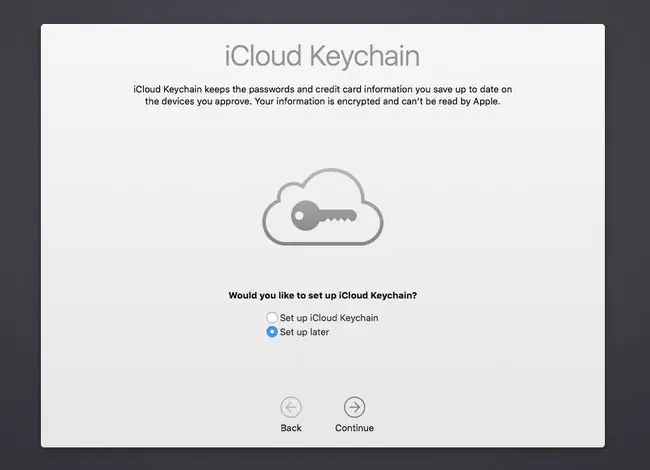
Konfigurasikan Tetapan Pengguna OS X El Capitan
Selepas OS X El Capitan dipasang, kemas kini tetapan Pengguna untuk mengkonfigurasi sistem agar sesuai dengan keperluan anda.
- Masukkan kata laluan akaun pentadbir anda, kemudian tekan kekunci Enter atau pilih anak panah yang menghadap ke kanan di sebelah medan kata laluan.
- OS X El Capitan meminta ID Apple anda. Membekalkan maklumat ini membolehkan wizard persediaan untuk mengkonfigurasi beberapa pilihan pengguna secara automatik, termasuk penyegerakan dengan akaun iCloud anda. Anda tidak perlu membekalkan Apple ID anda pada ketika ini. Anda boleh memilih untuk melakukannya kemudian atau tidak sama sekali. Walau bagaimanapun, memberikan maklumat ini menjadikan proses persediaan bergerak dengan pantas. Berikan kata laluan Apple ID anda, kemudian pilih Teruskan
- Helaian muncul bertanya sama ada anda ingin menggunakan Cari Mac Saya, perkhidmatan yang membolehkan anda mencari Mac anda menggunakan penjejakan geolokasi. Perkhidmatan ini juga mengunci dan memadamkan kandungan Mac anda jika ia dicuri. Anda tidak perlu mendayakan fungsi ini jika anda tidak mahu. Pilih Benarkan atau Bukan Sekarang
- Terma dan syarat untuk menggunakan OS X, iCloud, Pusat Permainan dan perkhidmatan yang berkaitan dipaparkan. Baca syarat lesen, kemudian pilih Setuju.
- Helaian muncul meminta anda mengesahkan perjanjian. Pilih Setuju.
- Langkah seterusnya bertanya sama ada anda ingin menyediakan Rantai Kunci iCloud. Perkhidmatan ini menyegerakkan peranti Apple anda untuk menggunakan rantai kunci yang sama, yang mengandungi kata laluan dan maklumat lain yang telah anda putuskan untuk disimpan dalam rantai kunci. Jika anda menggunakan Rantai Kunci iCloud pada masa lalu dan ingin meneruskan, pilih Sediakan Rantai Kunci iCloudJika anda tidak pernah menggunakan perkhidmatan Rantai Kunci iCloud sebelum ini, pilih Sediakan Kemudian, kemudian sediakan dan gunakan Rantai Kunci iCloud. Prosesnya rumit, jadi anda harus mempunyai pemahaman yang baik tentang isu keselamatan sebelum meneruskan. Buat pilihan anda, kemudian pilih Teruskan
- Wizard persediaan menamatkan proses konfigurasi dan memaparkan desktop OS X El Capitan baharu.
Cuba sistem pengendalian baharu. Anda mungkin mendapati dengan OS baharu bahawa sesetengah perkara tidak berfungsi dengan cara yang sama. OS X El Capitan mungkin telah menetapkan semula beberapa keutamaan sistem kepada lalai. Luangkan masa untuk meneroka anak tetingkap Keutamaan Sistem untuk mengembalikan Mac anda seperti yang anda suka.
Jika anda suka, kembali ke beberapa item pilihan yang mungkin anda telah langkau semasa persediaan, seperti menyediakan iCloud dan Rantai Kunci iCloud.






